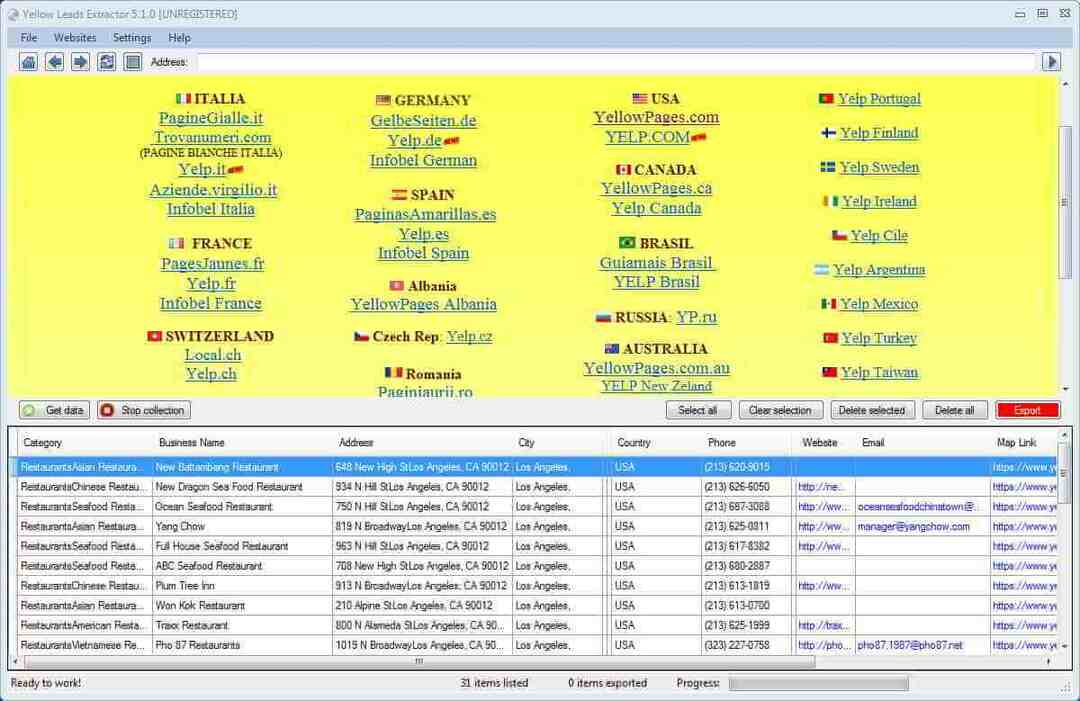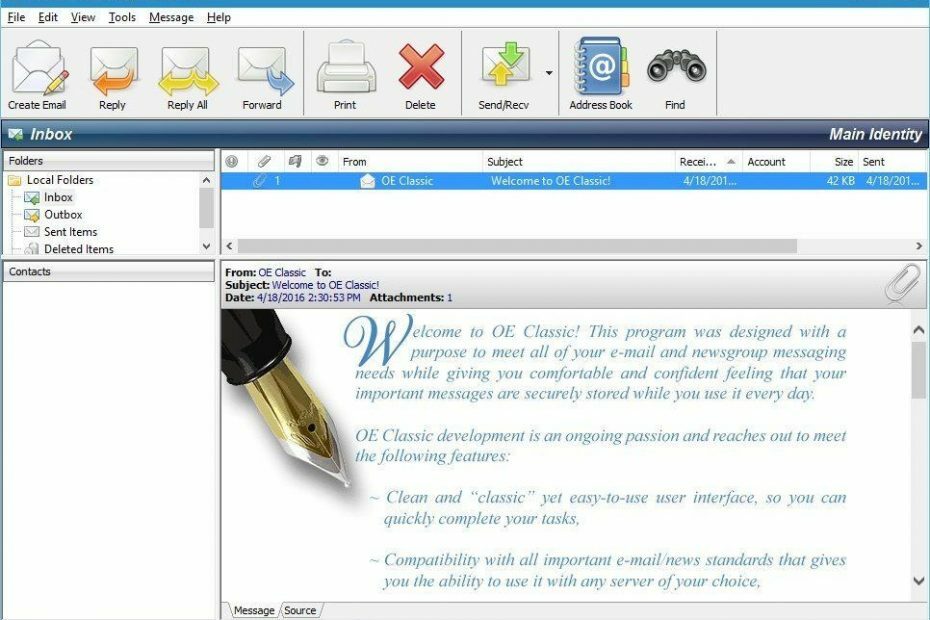- O Outlook é tão popular quanto um cliente de e-mail pode chegar e muitos o usam como uma solução preferida para comunicação profissional.
- Mas problemas podem ocorrer ocasionalmente e O conjunto de pastas não podem ser abertos é particularmente grave, pois impede que você inicie o aplicativo completamente. Felizmente, você tem todas as correções de que precisa aqui.
- Por falar em correções, você ficará satisfeito em saber que nossa ampla coleção de guias cobre todos os problemas que você pode encontrar relacionados ao Outlook, portanto, certifique-se de verificar nosso Página de erros e soluções do Outlook.
- Aumente sua experiência com nosso Centro de solução de problemas do Outlook e não deixa nenhum erro sem solução.
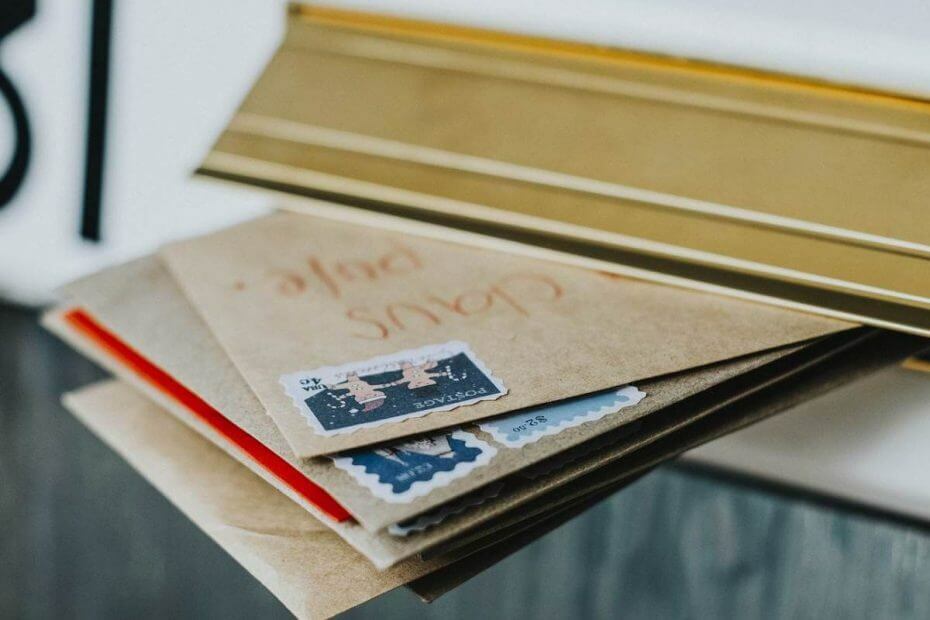
Este software irá reparar erros comuns de computador, protegê-lo contra perda de arquivos, malware, falha de hardware e otimizar seu PC para desempenho máximo. Corrija problemas do PC e remova vírus agora em 3 etapas fáceis:
- Baixar Restoro PC Repair Tool que vem com tecnologias patenteadas (patente disponível aqui).
- Clique Inicia escaneamento para encontrar problemas do Windows que podem estar causando problemas no PC.
- Clique Reparar tudo para corrigir problemas que afetam a segurança e o desempenho do seu computador
- Restoro foi baixado por 0 leitores este mês.
Muitas pessoas usam o Outlook como seu preferido cliente de email, mas às vezes certos erros podem aparecer. O conjunto de pastas não pode ser aberto é um desses erros e o impedirá de iniciar o Outlook.
Mesmo que este seja um erro irritante, você deve ser capaz de corrigi-lo usando uma das seguintes soluções.
Corrigir erro do Microsoft Outlook: o conjunto de pastas não pode ser aberto
1. Crie um novo perfil do Outlook
Se você está recebendo frequentemente O conjunto de pastas não podem ser abertos erro, você poderá resolvê-lo simplesmente criando um novo perfil do Outlook. Para fazer isso, você só precisa seguir estas etapas simples:
- Abrir Painel de controle. Para fazer isso, pressione Chave do Windows+ S e digite o CPainel de controle. Agora escolha Painel de controle da lista de resultados.

- Navegue até o Correspondência seção. Se você não conseguir encontrar, vá para Contas de usuário> Correio.
- Agora clique no Mostrar perfis botão.
- Selecione seu perfil e clique em Remover.
- Dentro Perfis de correio janela clique no Adicionar e digite o nome do seu novo perfil do Outlook. Clique OK para salvar as alterações.
- Agora escolha Configuração automática de conta ou Configuração manual e siga as instruções na tela para concluir o processo.
Se o seu perfil do Outlook estiver corrompido, você pode corrigi-lo seguindo este guia simples.
Você não consegue abrir o painel de controle? Dê uma olhada neste guia passo a passo para encontrar uma solução.
Depois de criar uma nova conta do Outlook, o problema deve ser resolvido e o Outlook começará a funcionar sem problemas. Poucos usuários afirmam que você não precisa criar um novo perfil na seção Mail.
Em vez disso, você só precisa remover todos os perfis, iniciar o Outlook e será solicitado que você crie um novo perfil.
Se você tiver várias contas, poderá removê-las todas e adicioná-las uma por uma até encontrar a que está causando o problema.
Observação: Se você não pode corrigir os problemas do Outlook ou simplesmente deseja um bom cliente de e-mail, recomendamos fortemente Mailbird. Líder de mercado, que pode satisfazer todas as suas necessidades na gestão de mailing.
⇒ Baixe agora Mailbird (gratuitamente)
2. Use o atalho da barra de tarefas para iniciar o Outlook
Muitos usuários tendem a fixar os aplicativos mais usados na barra de tarefas para iniciá-los rapidamente. De acordo com os usuários, você pode evitar O conjunto de pastas não podem ser abertos mensagem de erro simplesmente iniciando o Outlook usando o atalho da barra de tarefas.
Para fazer isso, siga estas etapas:
- Certifique-se de que o Outlook está fixado em sua barra de tarefas. Caso contrário, localize o atalho do Outlook e arraste-o para a barra de tarefas.
- Localize o atalho do Outlook na barra de tarefas e clique com o botão direito nele. Escolha o Nova mensagem de e-mail ou Outlook 2016 opção do menu.
Depois de fazer isso, o Outlook deve iniciar sem problemas ou mensagens de erro. Lembre-se de que esta é apenas uma solução alternativa, então você terá que repetir esta solução toda vez que quiser iniciar o Outlook.
Sua barra de tarefas não está funcionando no Windows 10? Não se preocupe, nós temos a solução certa para você.
3. Certifique-se de usar uma senha separada para o Outlook
De acordo com os usuários, O conjunto de pastas não podem ser abertos aparece um erro se você estiver usando a verificação em duas etapas para sua conta do Gmail.
A verificação em duas etapas é uma das melhores maneiras de proteger sua conta de e-mail contra acesso não autorizado, mas às vezes podem ocorrer problemas.
Se você estiver tendo esse problema no Outlook, certifique-se de usar um outro senha para Outlook e verifique se isso resolve o problema.
4. Sair do iCloud

Vários usuários relataram que O conjunto de pastas não podem ser abertos aparece um erro ao usar o iCloud com Outlook. Para resolver o problema, você só precisa sair e entrar novamente no iCloud.
Isso é bastante simples e você pode fazer isso seguindo estas etapas:
- Certifique-se de fechar completamente o Outlook.
- Agora comece iCloud. Você pode fazer isso abrindo o Menu Iniciar e digitando iClould. Escolher Aplicativo iCloud Desktop da lista de resultados.
- Quando iCloud abre, clique no Sair botão.
- Você será questionado se deseja manter seus contatos, calendário e tarefas. Escolher Apagar do computador opção.
- Depois de excluir seus contatos, aguarde alguns minutos para que as alterações tenham efeito.
- Agora entre em iCloud novamente.
- Depois de fazer login, escolha a opção de sincronizar Mail, Contatos, Calendários, e Tarefas.
Depois de fazer isso, o Outlook deve iniciar novamente e você não terá problemas com ele.
O Calendário do iCloud não está sincronizando com o Outlook no Windows 10? Confira este guia prático para resolver o problema.
5. Reinstale o iCloud
O iCloud tem alguns problemas com o Outlook que podem causar O conjunto de pastas não podem ser abertos mensagem de erro para aparecer.
De acordo com os usuários, você precisa reinstalar o iCloud completamente para corrigir esse problema. Isso é relativamente simples e você pode fazer isso seguindo estas etapas:
- Abrir Panorama e vai para Arquivo> Configurações da conta> Configurações da conta> Arquivos de dados.
- Localize o arquivo de dados do iCloud e clique em Remover. Você pode reconhecer facilmente o arquivo de dados do iCloud por seu .aplzod extensão. Quando a mensagem de confirmação for exibida, confirme que deseja excluir o arquivo de dados.
- Depois de fazer isso, feche o Outlook.
- Agora aberto Painel de controle iCloud e desmarque Mail, Contatos, Calendários, e Tarefas com opções do Outlook.
- Baixe e instale a versão mais recente do iCloud. Durante a instalação, certifique-se de selecionar o Reparar opção.
- Depois de instalar o iCloud novamente, reinicie o PC.
- Assim que o seu PC reiniciar, comece Painel de controle iCloud e selecione Mail, Contatos, Calendários, e Tarefas com o Outlook e inicie o processo de sincronização.
Depois de fazer isso, inicie o Outlook novamente e verifique se a mensagem de erro ainda aparece. Poucos usuários afirmam que você não precisa reinstalar o iCloud para corrigir esse problema. Segundo eles, basta reparar a instalação do iCloud para corrigir esse erro.
Se você deseja baixar o Painel de Controle do iCloud no Windows 10, dê uma olhada neste artigo incrível e faça isso com facilidade.
6. Não instale a atualização cumulativa do Exchange Server
Vários usuários relataram O conjunto de pastas não podem ser abertos mensagem de erro após instalar a atualização cumulativa do Exchange Server. Se você está tendo esse problema, remova essa atualização e verifique se isso resolve o problema.
7. Certifique-se de instalar a versão de 64 bits do Office
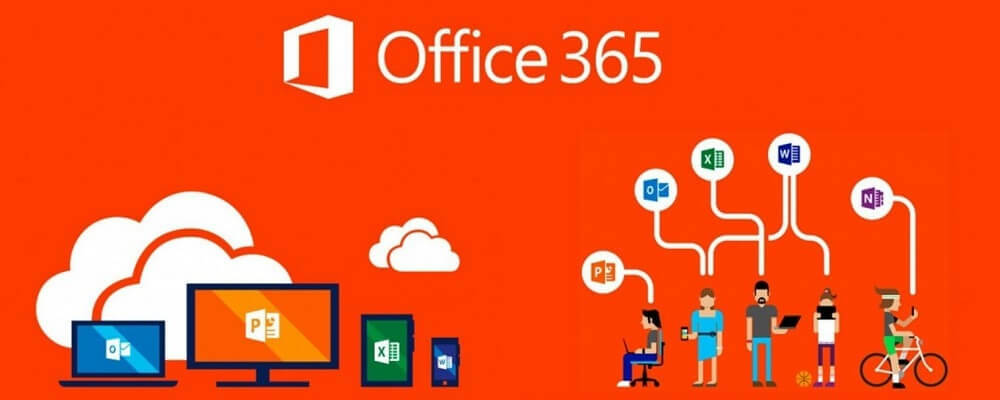
De acordo com os usuários, O conjunto de pastas não pode ser aberto erro pode aparecer se você estiver usando uma versão de 32 bits do Microsoft Office. Se você estiver usando uma versão de 64 bits do Windows, é altamente recomendável reinstalar o Office e instalar a versão de 64 bits.
A versão de 64 bits oferece melhor desempenho em sistemas de 64 bits, então não há razão para não instalá-la. Os usuários relataram que resolveram o problema com êxito após instalar a versão de 64 bits do Office, portanto, certifique-se de tentar isso.
Se você quiser saber a diferença entre um aplicativo de 32 bits e um de 64 bits, consulte este guia útil.
8. Remova o usuário dos delegados e adicione-os novamente
Essa mensagem de erro às vezes pode aparecer ao usar uma caixa de correio compartilhada. Para corrigir o problema, os usuários estão sugerindo remover usuários de delegados ou acesso de nível de permissão e adicioná-los novamente.
Depois de fazer isso, você só precisa reiniciar o Outlook e o problema estará completamente resolvido.
9. Use as ferramentas do Outlook
Se você está recebendo O conjunto de pastas não podem ser abertos mensagem de erro no Outlook, você pode consertá-lo usando as Ferramentas do Outlook. Esta é uma ferramenta de terceiros, mas pode ajudá-lo a corrigir o problema. Para usar esta ferramenta, basta seguir estas etapas:
- Baixe e instale a versão mais recente do Ferramentas do Outlook.
- Depois de fazer isso, comece Ferramentas do Outlook e navegue para Chaves de inicialização.
- Na coluna à esquerda, clique em Perfis e então clique em Inicie o Outlook.
- Agora você deve ver Escolha o perfil painel. Clique em Novo e digite o nome do seu perfil.
- Agora clique em Opções e verificar Definir como perfil padrão. Clique OK para salvar as alterações.
- Agora insira as informações de perfil necessárias, como seu endereço de e-mail e senha.
- Se tudo estiver em ordem, o Outlook configurará seu e-mail e criará seu perfil automaticamente. Após a conclusão do processo, clique em Terminar.
Depois de fazer isso, o Outlook deve iniciar automaticamente sem erros.
10. Certifique-se de que seu arquivo .pst esteja na unidade C
Vários usuários afirmam que O conjunto de pastas não podem ser abertos o erro aparece porque o arquivo .pst está localizado em uma unidade diferente de C. De acordo com eles, mover o arquivo .pst para a unidade C corrigiu o problema para eles, então certifique-se de tentar isso.
Para corrigir o problema, você precisa mover seu arquivo .pst para qualquer diretório em sua unidade C e selecioná-lo na janela de configuração do Outlook.
Esta é uma solução estranha, mas poucos usuários afirmam que funciona para eles, então certifique-se de experimentá-la.
Quer saber como abrir arquivos PST no Windows 10? Siga este guia e descubra.
11. Exclua sua conta do aplicativo Mail
O Windows 10 já vem com um cliente de e-mail integrado chamado Correspondência. Este é um aplicativo de e-mail sólido, mas muitos usuários preferem algo mais avançado.
De acordo com os usuários, O conjunto de pastas não podem ser abertos pode aparecer um erro se você tiver adicionado sua conta de e-mail ao Mail antes de adicioná-la ao Outlook.
Este é um bug estranho, mas você pode corrigi-lo simplesmente removendo sua conta de e-mail do aplicativo Mail. Para fazer isso, você precisa seguir estas etapas simples:
- Abra o App Mail.
- Agora navegue até o Contas seção no painel esquerdo.
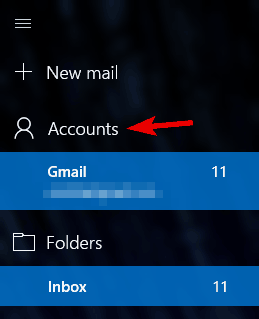
-
Gerenciar conta painel aparecerá agora. Selecione sua conta de e-mail a partir dele.
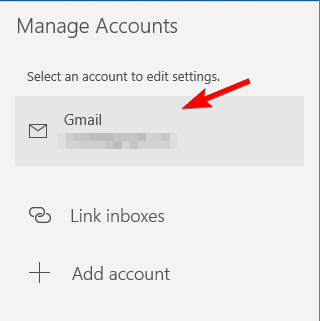
- Quando o Configurações da conta janela aparecer, clique em Deletar conta.

- A mensagem de confirmação aparecerá agora. Clique em Excluir para remover sua conta.

Depois de remover sua conta de e-mail do aplicativo Mail, você poderá iniciar o Outlook sem problemas. Não sabemos por que esse problema ocorre, mas se você estiver usando o aplicativo Mail, remova sua conta de e-mail e verifique se isso resolve o problema.
O aplicativo Mail não está funcionando no Windows 10? Não se preocupe, nós temos a solução certa para você.
12. Não use o botão X para fechar o Outlook
Esta é apenas uma solução alternativa, mas funciona de acordo com os usuários. Muitos usuários relataram que não conseguem iniciar o Outlook devido a O conjunto de pastas não podem ser abertos erro.
De acordo com os usuários, esse problema aparece porque você está usando o botão X para fechar o Outlook. Não temos certeza de como isso afeta o Outlook, mas os usuários descobriram uma solução alternativa.
Para evitar que esta mensagem apareça, feche o Outlook clicando em Arquivo> Sair. Ao fazer isso, você poderá iniciá-lo sem erros. Esta é uma solução simples, e os usuários afirmam que funciona, por isso encorajamos você a experimentá-la.
13. Exporte seu perfil do registro
Vários usuários relataram O conjunto de pastas não podem ser abertos mensagem de erro após a atualização do Office 2013 para o Office 2016. Segundo eles, não foi possível definir seu perfil no Outlook devido a esse erro.
No entanto, os usuários encontraram uma maneira de exportar seu perfil do Outlook 2013 usando Editor de registro. Para fazer isso, você precisa seguir estas etapas:
- Aperte Tecla Windows + R e entrar regedit. Aperte Entrar ou clique OK.
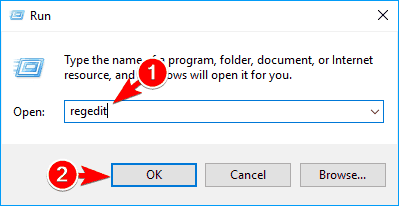
- No painel esquerdo, navegue até a chave:
HKEY_CURRENT_USERSOFTWAREMicrosoftOffice15.0OutlookProfilesClique com o botão direito no Perfis chave e escolha Exportar no menu.
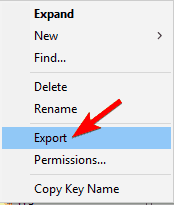
- Escolha um local seguro para o seu arquivo, defina profile.reg como o nome e clique em Salve .

- Agora localize profile.reg arquivo, clique com o botão direito e escolha Editar no menu.
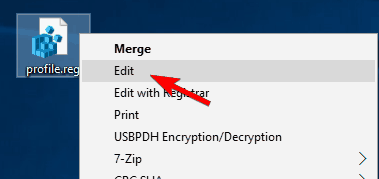
- Quando Bloco de anotações abre, substitui 15.0 com 16.0 em todos os lugares do arquivo. Para fazer isso automaticamente, basta pressionar Ctrl + H e entrar 15.0 dentro Encontre o que e 16.0 dentro Substituir com campo. Agora clique no Substitua tudo botão.
- Depois de fazer isso, salve as alterações.
- Agora localize profile.reg e execute-o.
- A mensagem de confirmação aparecerá agora. Clique sim para prosseguir.

Depois de fazer isso, seu perfil será adicionado ao Outlook e você poderá usá-lo sem problemas. Lembre-se de que essa é uma solução avançada, portanto, se você não se sentir confortável para editar seu registro, pode pular esta solução completamente.
Se você não pode editar o registro do seu Windows 10, leia istoguia prático e encontrar as soluções mais rápidas para o problema.
Não consegue acessar o Editor do Registro? As coisas não são tão assustadoras quanto parecem. Confira este guia e resolva o problema rapidamente.
14. Remover Evernote
Evernote é um ótimo aplicativo de anotações, mas às vezes esse aplicativo pode estar relacionado a O conjunto de pastas não podem ser abertos erro. O Evernote às vezes interfere no Outlook e faz com que esse erro apareça.
Para corrigir o problema, os usuários estão sugerindo desinstalar o Evernote do seu PC.
Se isso resolver o problema, convém instalar a versão mais recente do Evernote e verificar se o problema ainda persiste.
15. Remova os arquivos .xml do diretório do Outlook
De acordo com os usuários, O conjunto de pastas não podem ser abertos pode aparecer um erro devido aos arquivos XML no diretório do Outlook. Esses arquivos podem ser corrompidos, fazendo com que o problema apareça.
Para corrigir o problema, você precisa excluir esses arquivos manualmente. Remover esses arquivos não causará problemas, pois o Outlook os recriará, então não há necessidade de se preocupar.
Para resolver o problema, você precisa fazer o seguinte:
- Aperte Tecla Windows + R e entrar dados do aplicativo. Aperte Entrar ou clique OK.

- Quando Dados do aplicativo o diretório abre, navegue até LocalMicrosoftOutlook16 *.
- Agora localize e remova todos .xml arquivos.
Depois de fazer isso, tente iniciar o Outlook novamente. Os usuários relataram que remover arquivos .xml corrigiu o problema para eles, então certifique-se de experimentar.
Em nossa solução, mostramos como corrigir o problema no Outlook 2016, mas a abordagem deve ser a mesma para as versões anteriores do Outlook.
16. Use apenas uma conta do Exchange
O conjunto de pastas não podem ser abertos uma mensagem de erro pode aparecer no Outlook se você estiver usando duas ou mais contas do Exchange. Esse é um bug estranho e, como solução alternativa, os usuários estão sugerindo o uso de apenas uma conta do Exchange por vez.
Segundo eles, você pode usar permissões para acessar a segunda conta, mas se adicionar duas ou mais contas, a mensagem de erro aparecerá. Este é um bug estranho, mas, felizmente, a Microsoft o corrigiu agora.
O Outlook 2016 não oferece suporte à configuração de contas do Exchange? Confira este guia para corrigir o problema em nenhum momento.
17. Use scanpst.exe para corrigir seu arquivo .ost
Os usuários relataram que O conjunto de pastas não podem ser abertos pode aparecer um erro se o arquivo .ost estiver corrompido.
Para resolver o problema, você precisa usar Ferramenta de reparo da caixa de entrada do Microsoft Outlook também conhecido como scanpst.exe. Para fazer isso, siga estas etapas:
- Abra o diretório de instalação do Office. Por padrão, deve ser.
C: Arquivos de programa (x86) MicrosoftOfficeOffice16. - Agora localize scanpst.exe e execute-o.
- Quando Ferramenta de reparo da caixa de entrada do Microsoft Outlook começa, clique em Navegar.
- Agora você precisa selecionar seu arquivo .ost ou .pst. Você pode encontrar o arquivo .ost neste diretório:
C: Usersyour_usernameMyDocumentsOutlookFilesQuanto ao arquivo .pst, ele está localizado em
C: Usersyour_usernameAppDataLocalMicrosoftOutlook. Você pode usar qualquer um desses arquivos para o processo de reparo. - Depois de selecionar o arquivo desejado, clique no Começar botão para digitalizá-lo.
- Quando a verificação for concluída, você será perguntado se deseja reparar o arquivo. Clique no Reparar botão. Lembre-se de que pode ser necessário executar o processo de reparo algumas vezes se quiser corrigir completamente todos os erros.
Execute uma verificação do sistema para descobrir possíveis erros

Baixar Restoro
Ferramenta de reparo de PC

Clique Inicia escaneamento para encontrar problemas do Windows.

Clique Reparar tudo para corrigir problemas com tecnologias patenteadas.
Execute uma verificação do PC com a ferramenta de reparo Restoro para encontrar erros que causam problemas de segurança e lentidão. Após a verificação ser concluída, o processo de reparo substituirá os arquivos danificados por arquivos e componentes novos do Windows.
Depois de reparar seu arquivo .ost, a mensagem de erro deve desaparecer e você poderá usar o Outlook sem problemas.
18. Use o DNS do Google
O conjunto de pastas não podem ser abertos erro pode às vezes aparecer devido ao seu DNS configuração.
A maioria dos usuários usa o DNS padrão que é fornecido pelo ISP, mas se você tiver esse problema no seu PC, convém mudar para o DNS do Google. Para fazer isso, siga estas etapas:
- Abrir Painel de controle e vai para Centro de rede e compartilhamento.

- No painel esquerdo, clique em Alterar as configurações do adaptador.

-
Conexões de rede janela aparecerá agora. Localize sua conexão, clique com o botão direito e escolha Propriedades no menu.

- Quando o Propriedades a janela abre, selecione Protocolo de Internet versão 4 (TCP / IPv4) e clique em Propriedades.
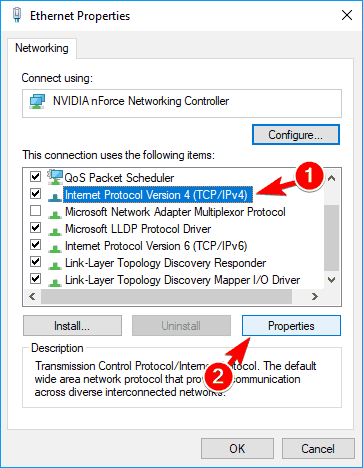
- Selecione Use os seguintes endereços de servidor DNS opção e conjunto Servidor DNS preferido para 8.8.8.8 e Servidor DNS alternativo para 8.8.4.4. Clique OK para salvar as alterações.

Se o servidor DNS não estiver respondendo no Windows 10, você pode corrigi-lo seguindo as etapas simples de Este artigo.
Você não consegue alterar o endereço IP estático e o servidor DNS no Windows 10? Siga este guia para corrigir o problema.
Depois de definir seu DNS, você só precisa liberá-lo para concluir o processo. Para fazer isso, siga estas etapas:
- Aperte Tecla Windows + X abrir Menu Win + X e escolher Prompt de comando(Admin). Se Prompt de comando não está disponível, você também pode usar PowerShell em vez de.

- Quando Prompt de comando começa, entra ipconfig / flushdns comando e pressione Entrar para executá-lo.
Depois de fazer isso, seu DNS será alterado e quaisquer problemas com o Outlook devem ser resolvidos completamente.
Se você está tendo problemas para acessar o Prompt de Comando como administrador, é melhor dar uma olhada emeste guia.
Se você não conseguir liberar o cache do DNS Resolver na janela 10, verifique este guia e corrija o problema rapidamente.
19. Execute o Outlook como administrador e desative o modo de compatibilidade
Poucos usuários afirmam que você pode consertar O conjunto de pastas não podem ser abertos erro simplesmente iniciando o Outlook como administrador. Os mesmos usuários também afirmam que esse problema é causado pelo modo de compatibilidade, portanto, certifique-se de não usá-lo para o Outlook.
Para alterar essas configurações, você precisa fazer o seguinte:
- Localize o atalho do Outlook, clique com o botão direito e escolha Propriedades no menu.
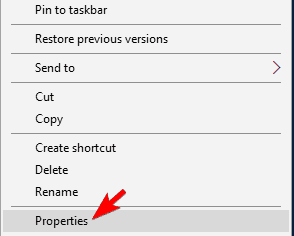
- Vou ao Compatibilidade aba e desmarque Execute este programa em modo de compatibilidade para opção. Agora verifica Execute este programa como administrador opção e clique em Aplicar e OK para salvar as alterações.

Depois de fazer essas alterações, tente iniciar o Outlook novamente e verifique se a mensagem de erro aparece novamente.
Vários usuários afirmam que ativar o modo de compatibilidade corrigiu o problema para eles, portanto, se você desativou essa opção, certifique-se de ativá-la e verificar se ela resolve o problema.
Nada acontece quando você clica em Executar como administrador? Não se preocupe, nós temos o conserto certo para você.
Aprenda tudo o que há para saber sobre a conta de administrador e como você pode habilitá-la / desabilitá-la aqui!
20. Reinstale o Outlook e remova seus valores do registro
Se você está recebendo O conjunto de pastas não podem ser abertos erro ao tentar executar o Outlook, você pode consertá-lo reinstalando o Office. Para fazer isso, primeiro você precisa desinstalar o Office do seu PC.
Depois de remover o Office, reinicie o PC para concluir o processo de desinstalação. Lembre-se de que o Outlook deixará certas entradas de registro para trás assim que você removê-lo, portanto, será necessário removê-las manualmente. Para fazer isso, siga estas etapas:
- Abrir Editor de registro. Para obter mais instruções sobre como fazer isso, verifique Solução 13.
- Quando Editor de registro abre, no painel esquerdo, navegue até.
HKEY_CURRENT_USERSoftwareMicrosoftOfficeClique com o botão direito no Escritório chave e escolha Excluir no menu.

- Quando a caixa de diálogo de confirmação for exibida, clique em sim.
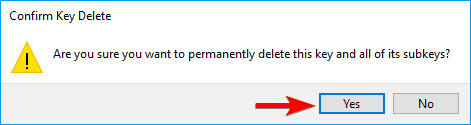
- Depois de fazer isso, reinicie o seu PC.
Quando o seu PC for reiniciado, o Outlook deve ser completamente removido. Agora você só precisa reinstalar o Microsoft Office e o problema deve ser corrigido.
Se você deseja desinstalar completamente um aplicativo no Windows 10, dê uma olhada em esta lista com os melhores desinstaladores que você pode usar hoje.
Quer saber como remover sobras de software no Windows 10? Confira este guia que o ajudará a fazer exatamente isso.
21. Use o Microsoft Support and Recovery Assistant
Essa mensagem de erro pode ser muito irritante e pode impedir que você inicie o Outlook. No entanto, você pode ser capaz de resolver o problema baixando o Microsoft Support and Recovery Assistant.
De acordo com a Microsoft, esta ferramenta pode corrigir vários problemas do Outlook, e vários usuários afirmam que ela corrigiu esse problema para eles. A ferramenta é totalmente gratuita e simples de usar, portanto, certifique-se de experimentá-la.
22. Repare a instalação do seu Office
Se O conjunto de pastas não podem ser abertos Se uma mensagem de erro for exibida constantemente, você poderá consertá-la reparando a instalação do Office.
Às vezes, sua instalação pode ser corrompida e, para corrigir o problema, você precisa repará-la seguindo estas etapas:
- Abrir Painel de controle e navegue para Programas e características.

- Quando Programas e características a janela abre, selecione Microsoft Office na lista de aplicativos e clique no Mudar botão na parte superior.

- Agora selecione Reparo Rápido opção.
- Siga as instruções na tela para concluir o reparo.
Depois de reparar a instalação do Office, o problema deve ser resolvido e tudo deve funcionar normalmente.
Não consegue reparar o Office no Windows 10? Conte conosco para resolver o problema.
23. Defina uma conta padrão diferente
Vários usuários afirmam que corrigiram esse erro simplesmente selecionando uma conta padrão diferente. Se você tiver apenas uma conta de e-mail atribuída ao Outlook, esta solução não funcionará para você, então você provavelmente deve ignorá-la.
Se você tiver várias contas de e-mail atribuídas ao Outlook, poderá corrigir o problema selecionando uma conta padrão diferente. Para fazer isso, siga estas etapas:
- Abrir Painel de controle e vai para Mail> Contas de e-mail.
- Agora você deve ver todas as suas contas de e-mail disponíveis. Defina uma conta diferente como padrão e salve as alterações.
- Depois de fazer isso, tente acessar o Outlook novamente. Lembre-se de que pode ser necessário definir uma conta padrão algumas vezes antes de encontrar aquela que funcione.
Esta é uma alternativa estranha, mas funciona de acordo com os usuários, portanto, certifique-se de experimentá-la se tiver várias contas adicionadas ao Outlook.
24. Limpe as credenciais do Microsoft Office
De acordo com os usuários, você pode corrigir O conjunto de pastas não podem ser abertos erro simplesmente removendo as credenciais do Microsoft Office do Gerenciador de Credenciais.
O Credentials Manager contém todas as suas senhas locais e, para corrigir o problema, você precisa remover as credenciais do Microsoft Office. Para fazer isso, basta seguir estas etapas:
- Aperte Tecla Windows + S e entrar credencial. Selecione Gerenciador de Credenciais da lista de resultados.
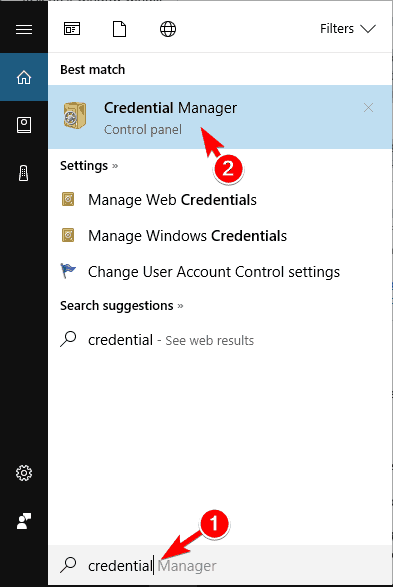
- Quando Gerenciador de Credenciais abre, clique em Credenciais do Windows.
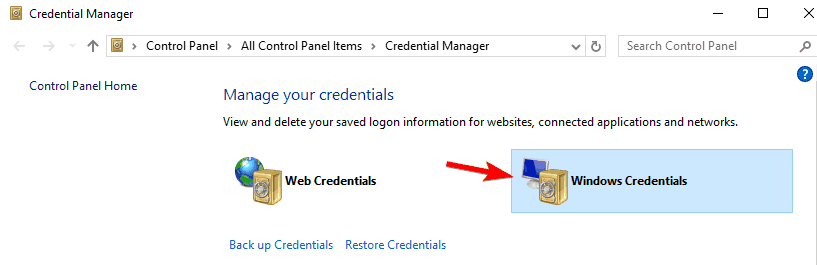
- Localizar Panorama ou Microsoft Office na lista de credenciais e clique nele.
- Agora escolha Remover para remover credenciais do seu PC.

- A mensagem de confirmação aparecerá agora. Clique em sim para remover as credenciais.

Depois de remover as credenciais, o problema deve ser resolvido e você poderá usar o Outlook sem problemas.
O Credential Manager não está funcionando no Windows 10? Confira este guia simples para resolver o problema facilmente.
25. Inicie o Outlook em modo de segurança
Poucos usuários afirmam que você pode corrigir esse problema simplesmente iniciando o Outlook em Modo de segurança. O Outlook também usa vários suplementos e, para corrigir o problema, talvez seja necessário desativá-los.
Isso é relativamente simples e você pode fazer isso seguindo estas etapas:
- Aperte Tecla Windows + R e entrar Outlook / seguro. Aperte Entrar ou clique OK.
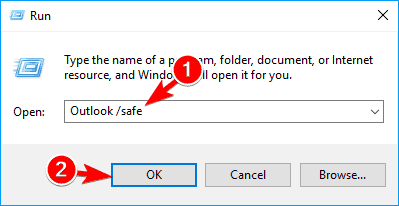
- Se o Outlook iniciar no modo de segurança, você precisará desabilitar seus suplementos. Para fazer isso, clique em Arquivo> Opções> Suplementos.
- Agora clique no Vai botão próximo a Gerenciar: Adicionar Com-in.
- Desative todos os suplementos disponíveis e clique em OKpara salvar as alterações.
Depois de desabilitar os suplementos, tente iniciar o Outlook novamente e verifique se o problema ainda aparece. Os usuários relataram que LABBYY FineReader add-in foi a causa deste problema, então se você tiver, certifique-se de desabilitá-lo e verifique se isso resolve o problema.
A maioria dos usuários do Windows não sabe como é fácil adicionar o Modo de Segurança ao menu de inicialização. Descubra como você pode fazer isso em apenasalguns passos.
O modo de segurança não está funcionando? Não entre em pânico, este guia o ajudará a superar os problemas de inicialização.
26. Remova a conta do Outlook e remova seus arquivos
O conjunto de pastas não podem ser abertos pode aparecer um erro devido a problemas com seu perfil do Outlook. Para corrigir o problema, os usuários estão sugerindo remover seu perfil e seu arquivo .ost. Isso é relativamente simples e você pode fazer isso seguindo estas etapas:
- Remova sua conta de e-mail do Outlook.com.
- Depois de fazer isso, você precisa remover o arquivo .ost. Para fazer isso, navegue até.
C: Usersyour_usernameAppDataLocalMicrosoftOutlookdiretório, localize o arquivo .ost e exclua-o.
- Depois de fazer isso, recrie sua conta de e-mail do Outlook.
Esta é uma solução simples e poucos usuários relataram que funcionou para eles, portanto, experimente. Vários usuários afirmam que você pode executar esta solução sem remover sua conta de e-mail.
Segundo eles, basta apagar o arquivo .ost associado à sua conta, e o Outlook o recriará automaticamente.
Alguns usuários também estão recomendando a exclusão de todos os arquivos .ost, pois é possível que alguma outra conta de e-mail esteja causando o problema.
27. Pare todos os processos do Outlook em execução em segundo plano
De acordo com os usuários, esse problema pode ocorrer se o processo do Outlook estiver sendo executado em segundo plano.
Devido a certos erros, o Outlook pode estar sendo executado em segundo plano sem o seu conhecimento, e isso pode causar O conjunto de pastas não podem ser abertos erro para aparecer.
Para corrigir o problema, você precisa encerrar o processo do Outlook usando Gerenciador de tarefas. Para fazer isso, siga estas etapas:
- Abrir Gerenciador de tarefas. Você pode fazer isso rapidamente pressionando Ctrl + Shift + Esc Nas suas teclado.
- Quando Gerenciador de tarefas abre, procure o Outlook no Processos aba. Se você não conseguir encontrar, vá para o Detalhes guia e procure o Panorama processar. Depois de localizar o processo, clique com o botão direito e escolha Finalizar tarefa no menu.

Lembre-se de que esta é apenas uma solução alternativa, então você terá que repeti-la sempre que o problema ocorrer.
Não consegue abrir o Gerenciador de Tarefas? Não se preocupe, nós temos o solução certa para você.
O Windows não finaliza uma tarefa no Gerenciador de Tarefas? Conte conosco para resolver o problema.
28. Use o parâmetro / resetnavpane
Poucos usuários relataram que conseguiram resolver o problema simplesmente usando /resetnavpane parâmetro. Parece que o problema foi causado pelo painel de navegação no Outlook e isso fez com que esse problema ocorresse.
Para corrigir isso, você precisa redefinir o painel de navegação seguindo estas etapas:
- Aperte Tecla Windows + R para abrir o Corre diálogo.
- Quando o Corre a caixa de diálogo abre, digite Outlook.exe / resetnavpane comando. Aperte Entrar ou clique OK para executá-lo.
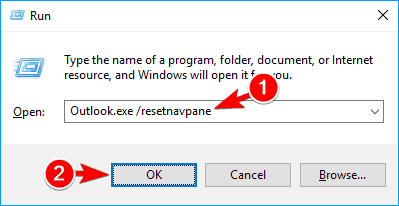
Depois de executar este comando, seu painel de navegação será redefinido para o padrão e, com sorte, o problema será corrigido.
29. Feche o aplicativo Lync
De acordo com os usuários, aplicativos de terceiros podem interferir no Outlook e causar O conjunto de pastas não podem ser abertos erro. Vários usuários concluíram que a causa desse erro é o aplicativo Lync.
Para resolver o problema, você precisa fechar este aplicativo e verificar se isso resolve o problema. Se o problema ainda persistir, talvez você precise desinstalar o Lync para corrigir o problema.
30. Certifique-se de que o caminho para o arquivo .pst está correto
Muitos usuários relataram esse problema porque o caminho para o arquivo .pst não está correto. Alguns usuários preferem salvar este arquivo em um local diferente, o que pode fazer com que o problema apareça.
Para corrigir o problema, você precisa navegar até Correspondência configurações em Painel de controle e defina o caminho correto para seus arquivos .pst. Depois de fazer isso, o problema deve ser resolvido e você poderá usar o Outlook sem problemas.
31. Ativar IPv6
De acordo com os usuários, O conjunto de pastas não podem ser abertos erro pode aparecer se IPv6 não está habilitado para sua conexão de rede. Para resolver o problema, você precisa habilitá-lo seguindo estas etapas:
- Navegar para Centro de rede e compartilhamento e abra a janela de propriedades da sua conexão. Para obter mais instruções sobre como fazer isso, verifique Solução 18.
- Quando o Propriedades a janela abre, localize Protocolo de Internet versão 6 (TCP / IPv6) e verifique. Agora clique OK para salvar as alterações.
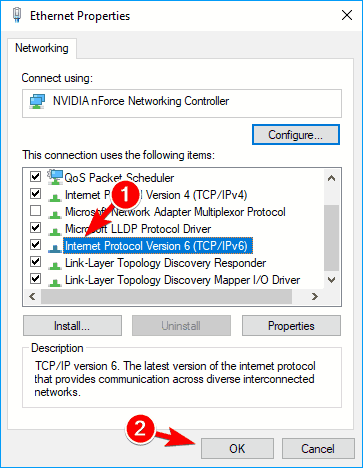
Depois de habilitar o IPv6, o problema deve desaparecer.
32. Habilitar Usar modo de troca em cache
De acordo com os usuários, você pode consertar o problema simplesmente habilitando o Use o recurso de modo de troca em cache. Para habilitar essa opção, basta seguir estas etapas:
- Vamos para Painel de controle> Mail> Contas de e-mail.
- Selecione a conta problemática e clique em Mudar.
- Agora navegue até o Configurações off-line e verificar Use o modo de troca em cache.
Depois de habilitar este recurso, o problema deve ser resolvido e você poderá usar o Outlook sem problemas. Poucos usuários estão sugerindo habilitar Baixar pastas compartilhadas e Baixar pasta pública opções também, então você também pode tentar isso.
33. Exclua a chave do Outlook do seu registro
De acordo com os usuários, O conjunto de pastas não podem ser abertos pode aparecer um erro se a chave do Outlook estiver danificada. Para corrigir o problema, você precisa abrir o Editor do Registro e excluir a chave problemática. Para fazer isso, siga estas etapas:
- Abrir Editor de registro.
- No painel esquerdo, navegue até esta chave.
HKEY_CURRENT_USERSoftwareMicrosoftOffice15.0OutlookProfilesOutlookLembre-se de que essa chave às vezes pode ser chamada Perfil Padrão do Outlook em vez de.
- Clique com o botão direito no Panorama chave e escolha Excluir no menu. Quando a mensagem de confirmação aparecer, clique em sim.
- Agora clique com o botão direito no Perfis chave e escolha Novo> Chave no menu. Entrar Panorama como o nome da nova chave.

Depois de fazer isso, você só precisa iniciar o Outlook novamente e o problema estará completamente resolvido.
Se você deseja impedir o acesso a ferramentas de edição de registro no Windows 10, verifique este guia dedicado isso o ajudará a fazer isso.
34. Altere o valor de AllowUnregisteredMapiServices DWORD
Poucos usuários afirmam que esse problema ocorre devido a AllowUnregisteredMapiServices DWORD em seu registro. Aparentemente, há um problema com este serviço DWORD e iCloud que faz com que o erro apareça.
Para consertar, você precisa abrir o Editor do Registro e modificar esta chave. Você pode fazer isso seguindo estas etapas:
- Abrir Editor de registro.
- No painel esquerdo, navegue até.
HKEY_CURRENT_USERSoftwareMicrosoftOffice12.0OutlookSecurityEssa chave pode ser um pouco diferente dependendo da versão do Outlook que você está usando.
- Depois de navegar para o Segurança chave, no painel direito, procure AllowUnregisteredMapiServices DWORD. Duplo click AllowUnregisteredMapiServices DWORD para abrir suas propriedades e definir seu Dados de valor para 1. Clique OK para salvar as alterações.
Se você não tiver essa chave e o DWORD disponíveis em seu registro, talvez seja necessário criá-los manualmente e, em seguida, editá-los. Modificar o registro é um procedimento avançado, portanto, se você não se sentir confortável com isso, ignore esta solução.
O conjunto de pastas não podem ser abertos erro pode impedi-lo de usar o Outlook, mas você deve ser capaz de corrigir esse problema usando uma de nossas soluções.
Se você tiver outras sugestões ou perguntas, não hesite em deixá-las na seção de comentários abaixo e nós verificaremos.
 Ainda está tendo problemas?Corrija-os com esta ferramenta:
Ainda está tendo problemas?Corrija-os com esta ferramenta:
- Baixe esta ferramenta de reparo de PC classificado como Ótimo no TrustPilot.com (o download começa nesta página).
- Clique Inicia escaneamento para encontrar problemas do Windows que podem estar causando problemas no PC.
- Clique Reparar tudo para corrigir problemas com tecnologias patenteadas (Desconto exclusivo para nossos leitores).
Restoro foi baixado por 0 leitores este mês.
perguntas frequentes
Como primeira etapa, você pode sair do iCloud para enganar esse erro. Para fazer isso, feche completamente o Outlook e inicie o iCloud a partir do Menu Iniciar e, em seguida, clique no botão Sair botão. Escolha para Excluir contatos, calendário e tarefas do seu PC quando solicitado e entre no iCloud novamente. Como alternativa, você pode criar um novo perfil do Outlook.
Se as soluções acima não resolverem isso, tente excluir sua conta do aplicativo Mail e remover os arquivos .xml do diretório do Outlook. Para fazer isso, pressione a tecla Windows + R e digite Dados do aplicativo. Quando o diretório AppData abrir, navegue até LocalMicrosoftOutlook16*, localize e remova todos os arquivos .xml.
Sim, basta abrir Painel de controle -> Programas e clique com o botão direito em Microsoft Office / Outlook. Em seguida, clique no Mudar botão e selecione o Reinstalar ou reparar botão. Siga os prompts listados na tela para concluir o processo.